Felder
Text- und Suchfelder
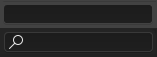
Ein Text- und ein Suchfeld.
Textfelder werden durch ein Rechteck mit abgerundeten Ecken angezeigt und kann optional ein Symbol und/oder einen Text im inneren darstellen. Textfelder speichern text strings (Zeichenketten) und bieten die Möglichkeit diesen mit Hilfe von standard text editing shortcuts zu bearbeiten.
Für Textfelder mit Titel und Pop-ups siehe Data ID.
Nummernfelder
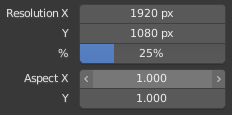
Nummernfelder.
Nummernfelder speichern Werte und Einheiten.
The first type of number field shows triangles pointing left (<) and right (>) on the sides of the field when mouse pointer is over the field. Sliders, a second type of number field, have a colored bar in the background to display values over a range, e.g. percentage values.
Die werte können auf verschiedenen Arten bearbeitet werden:
- Inkrementelle Schritte
To change the value in unit steps, click LMB on the small triangles (only available on first field type). You can also use Ctrl-Wheel while hovering over the field to edit the value.
- Ziehen
Um einen Wert mit der Maus zu Ändern, halte LMB gedrückt und ziehe sie nach links oder rechts.
Halte Ctrl gedrückt um an diskreten Werten ein zu rasten oder verwende Shift für genauere Eingaben.
- Tastertureingabe
Drücke LMB oder Return um einen Wert mit der Tastatur ein zu geben.
Beim eintippen von Werten mit der Tastatur verhalten sich Nummernfelder wie Textfelder:
Drücke Return oder LMB außerhalb des Feldes um die Änderungen zu akzeptieren.
Drücke Esc oder RMB um die Aktion ab zu brechen.
Press Tab to jump to the next field or Shift-Tab to go to the previous field.
Drücke Minus während sich der Mauszeiger über dem Feld befindet um den wert zu negieren.
Multi-Value Editing
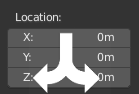
Multi-value editing.
You can edit multiple number fields at once by pressing down LMB on the first field, and then dragging vertically over the fields you want to edit. Finally you can either drag left or right to adjust value with the mouse, or release the LMB and type in a value.
Wertlimits
Die meisten numerischen Werte sind durch „soft limit“ (hart Begrenzte) und „hard limit“ (Hart begrenzt) Wertbereiche eingeschränkt. Das ändern von werten mit der Maus ist durch den „soft limit“ Bereich begrenzt. Eingaben mit der Tastatur erlauben es dem Nutzer werte außerhalb dieser Grenzen zu setzen. Es können aber keine weiter außerhalb des „hard limit“ Bereichs vergeben werden.
Ausdrücke
In Nummernfelder können mathematische Ausdrücke eingegeben werden. Zum Beispiel 3*2 oder 10/5+4 anstelle von 6. Sogar konstanten wie pi (3.142) oder auch Funktionen wie sqrt(2) (Quadratwurzel von 2) können benutzt werden.
Siehe auch
Diese ausdrücke werden durch Python ausgewertet. Für alle möglichen mathematischen Ausdrücke siehe: Math module reference.
Expressions as Drivers
Möglicherweise sollen ausdrücke neu ausgewertet werden nachdem sie eingegeben wurden. Blender unterstützt das durch die Verwendung von Drivers (eine Funktionalität des Animationssystems).
Ausdrücke die mit # beginnen haben eine besondere Verwendung. Anstatt diese aus zu werten und den Ausdruck zu verwerfen werden sie als driver verwendet.
The expression #frame is a quick way to map a value to the current frame,
but more complex expressions like #fmod(frame, 24) / 24 are also supported.
Das ist einfach eine Komfortable abkürzung um einen Driver hinzu zu fügen. Er kann auch durch das RMB Menü eingefügt werden.
Einheiten
As well as expressions, you can specify numbers and units. If no unit is given, then a default unit is applied. The unit system can be changed in scene settings.
Es kann entweder die Einheitenabkürzung oder der volle Name der Einheit nach dem Wert angegeben werden.
Gültige Beispiele für die Eingabe von Längeneinheiten beinhalten:
|
|
Bemerkung
Einheiten benutzen
Decimal separator is optional.
Es können Einheiten gemischt werden. Zum Beispiel Meter mit Imperialen auch wenn zu jedem Zeitpunkt nur eine angezeigt werden kann.
Auch die Mehrzahl von Einheiten wird richtig erkannt. Es kann also sowohl
meterwie auchmetersverwendet werden.
Color Fields (Farbfelder)
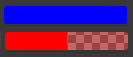
Farbfelder. Mit und ohne Alpha.
The color field stores a color value. Clicking on it with LMB opens the Color Picker.
Color fields with an alpha channel are divided in half: on the left, the color is shown without an alpha channel, and on the right, it’s shown with an alpha channel over a checker pattern.
Colors can be copied to other color fields by dragging and dropping.